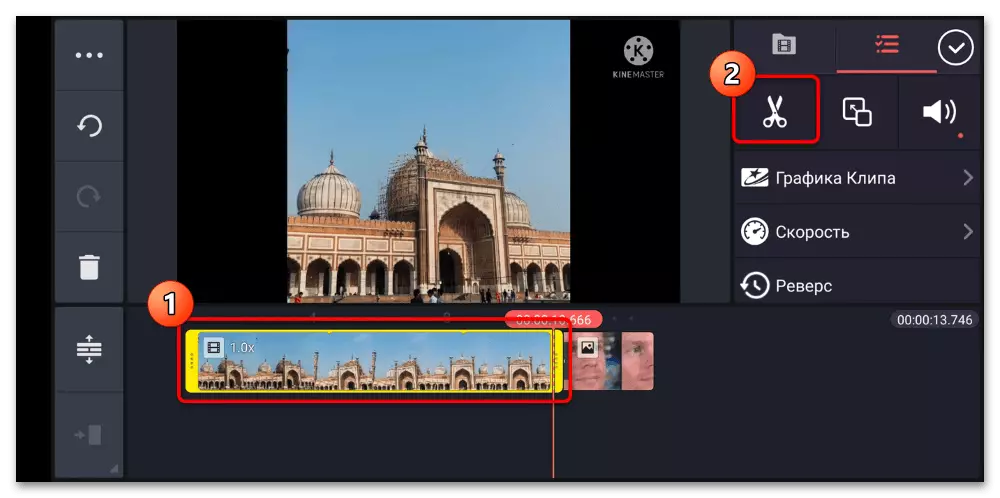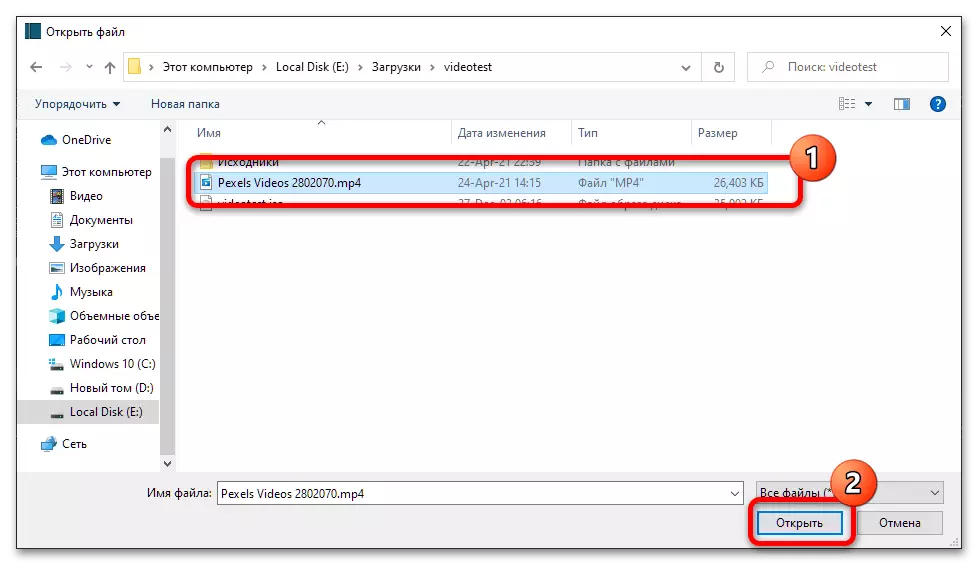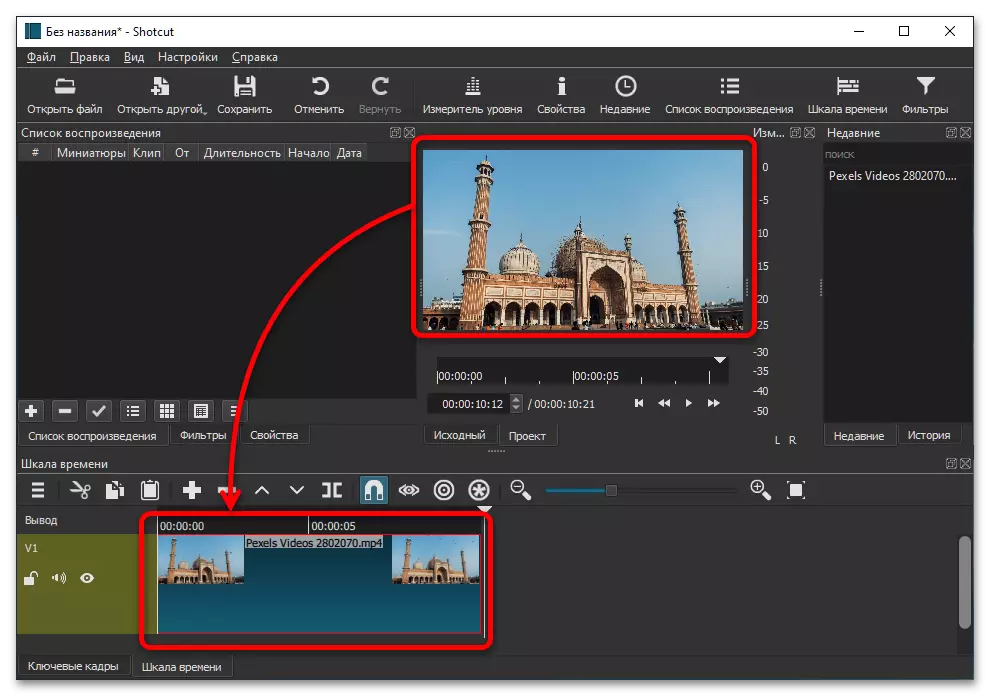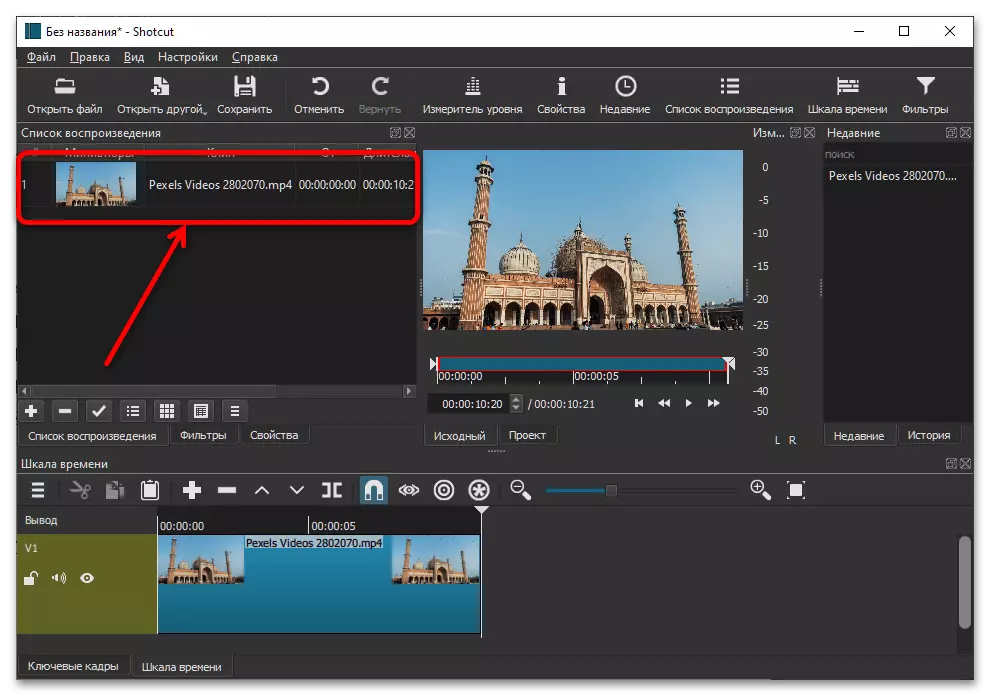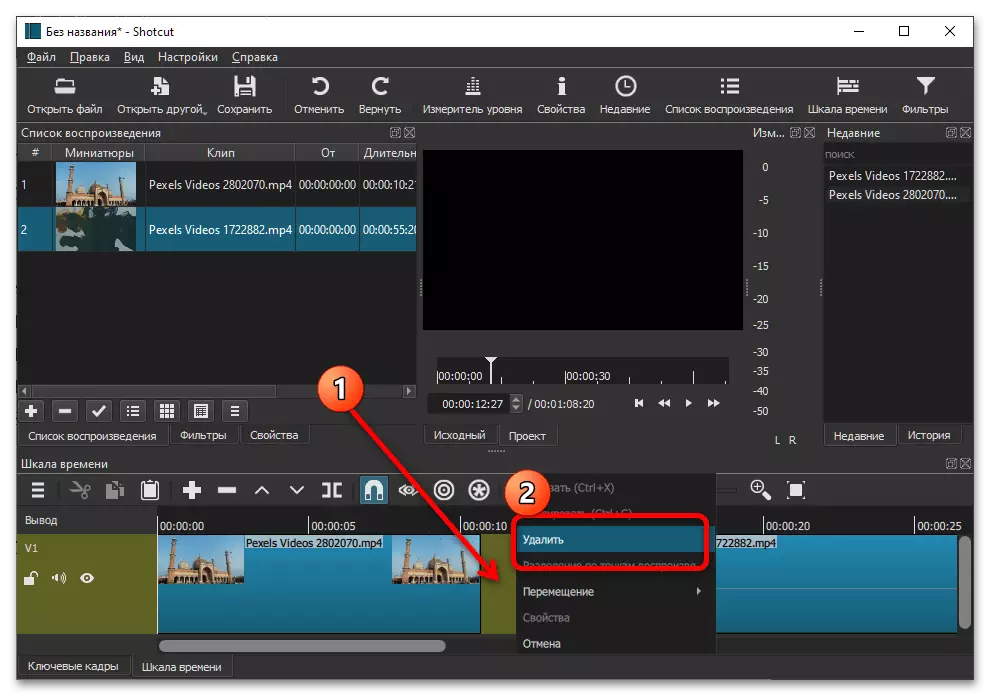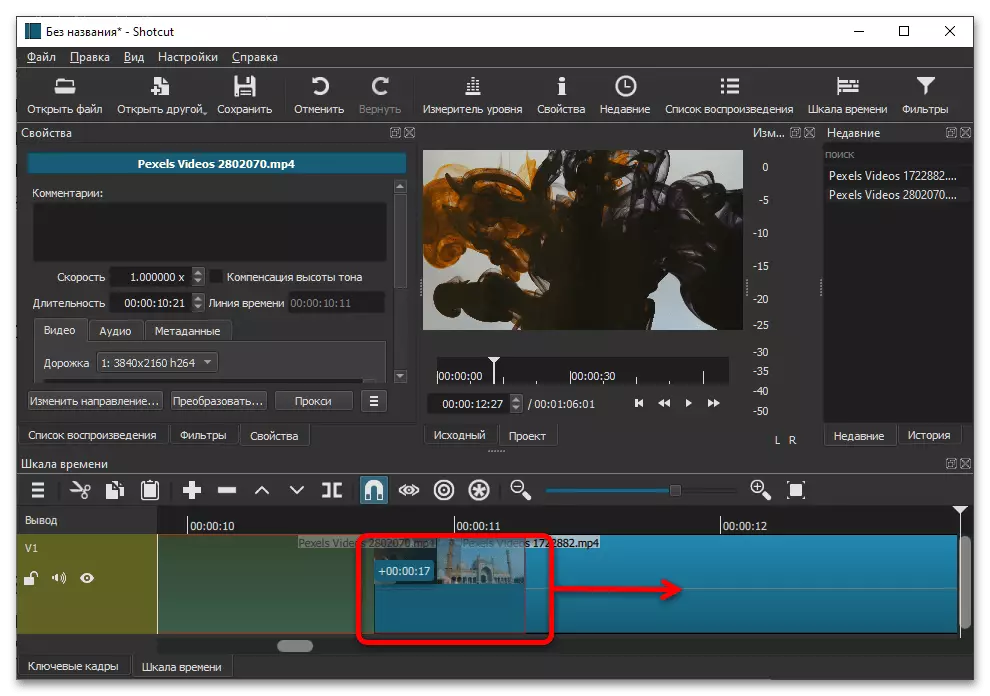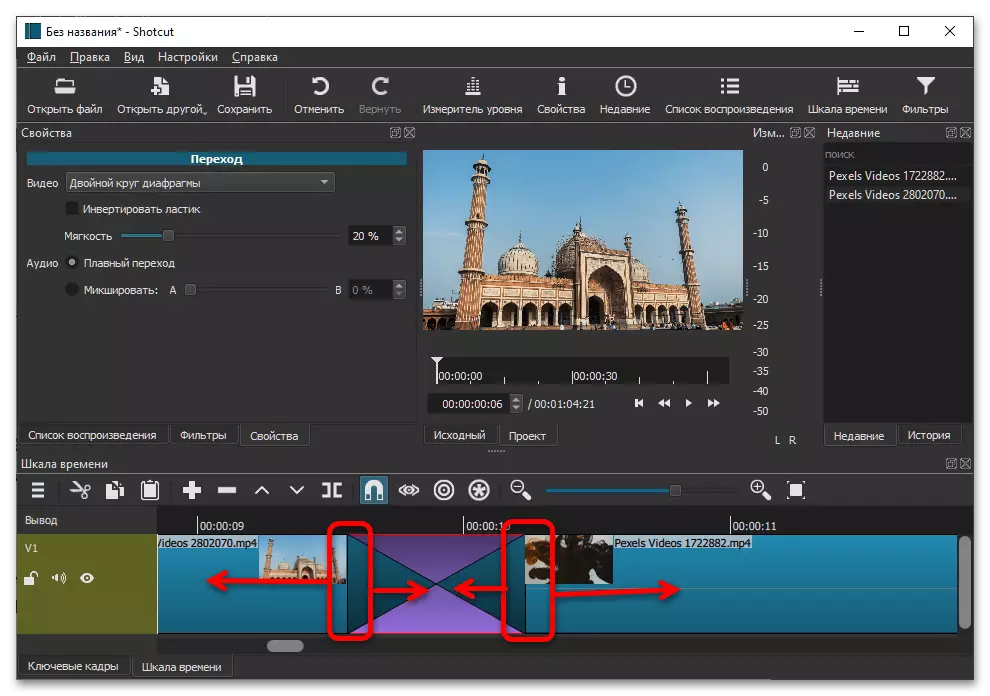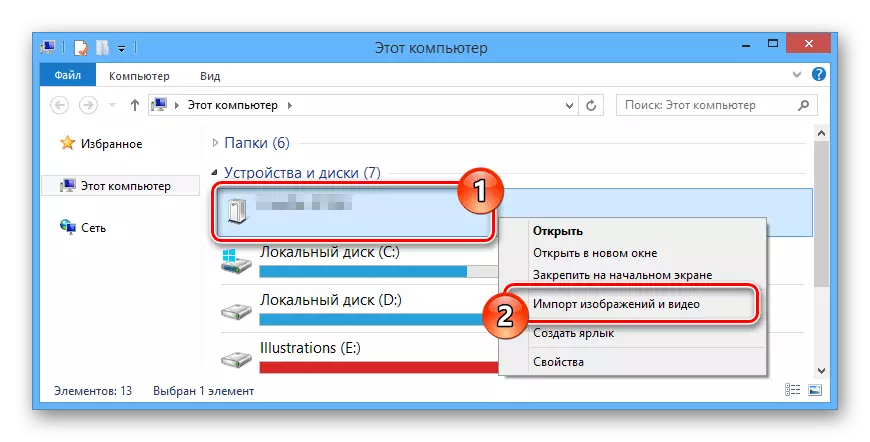Alternativ 1: Datamaskin
Til tross for utviklingen av mobile gadgets, er en Windows-datamaskin fortsatt en av de mest praktiske midler for behandling av ruller før publisering på YouTube takket være et omfattende sett med programmer og bekvemmelighet med å jobbe med dem. Ytterligere tiltak kan deles inn i to trinn: Forberedelse med overføring av råmateriale på en PC eller bærbar PC og valg av programvare for de nødvendige oppgavene, og faktisk redigere rullen med de nødvendige parametrene.Fase 1: Forberedelse
På dette trinnet vil vi ha flere viktige handlinger, vi vil begynne i orden.
- Selvfølgelig må alle nødvendige komponenter i fremtidig video (ruller eller ruller, lydspor, hvis den er registrert separat, overlegg, etc.) du må overføre til datamaskinen. Hvis en smarttelefon ble brukt som et middel til å skyte, blir overføringsoppgaven sterkt forenklet, siden metodene for å utføre denne operasjonen er det mange, varierende grad av anvendelighet og bekvemmelighet.
Les mer: Slik overfører du store filer fra telefonen til datamaskinen
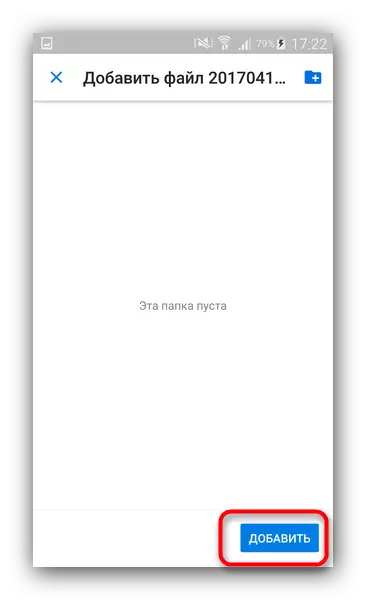
Eierne av digitale kameraer har også fra hva som skal velge: Mange lignende enheter, spesielt nåværende modeller, er utstyrt med trådløse dataoverføringsverktøy. Du kan lære mer om dette fra lenkeveiledningen nedenfor.
Les mer: Hvordan kaste et bilde eller en video fra kameraet til en datamaskin
- Det er også åpenbart at for å løse problemet vårt, trenger du et videoredigeringsprogram. Disse på markedet presenterer mange, både betalte og gratis, med det beste av dem du kan finne i neste valg.
Les mer: Videoredigeringer for Windows
For grunnleggende klippbehandling (beskjæring, overlegging av alternativ lydspor, vannmerker eller tekst, vil gjengivelse til en annen beholder og formater) være nok programmer i fri tilgang. En av de mest avanserte og praktiske er snarvei - den videre instruksjonen er utarbeidet av eksemplet på denne spesifikke redaktøren.
- Også under prosesseringsprosessen kan du trenge en ekstra programvare - for eksempel en egen grafikkredigerer eller et middel til å arbeide med lyd. Som i tilfelle av en løsning for selve rullen, er gratis analoger også egnet for enkle komponenter: for eksempel kan Adobe Photoshop bli fullstendig erstattet av GIMP eller Paint.Net, og Audacity er nok til å redigere lydspor.
Fase 2: Videobehandling
Før vi fortsetter å beskrive den grunnleggende redigering av rullene, er det verdt å være kjent med de tekniske kravene til YouTube til publisert video. Vi har allerede nevnt dem i artikkelen på linken nedenfor, vi anbefaler deg å lese.
Les mer: Acceleration Download Video på YouTube
- Installer og kjør programmet (eller bare oppdag hvis du bestemmer deg for å bruke den offisielle bærbare versjonen). Som standard vises snarveien på engelsk, men den russiske lokaliseringen er til stede - for å slå den på, bruk "Innstillinger" -elementene - "Språk" - "russisk".
- Klikk nå "Fil" - "Åpne fil ...".
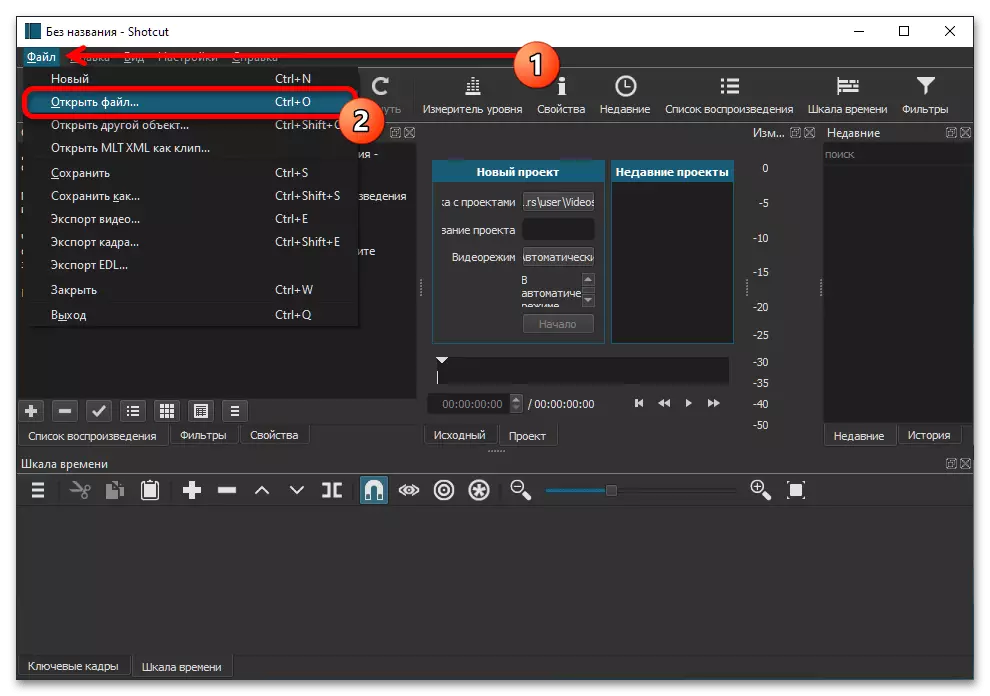
Ved hjelp av "Utforsker" -grensesnittet, velg ønsket vals - den viktigste som er beregnet for redigering.
- Kilden begynner å laste (prosessen varigheten avhenger av strømmen til datamaskinen som brukes), hvoretter den vises i forhåndsvisningsvinduet.
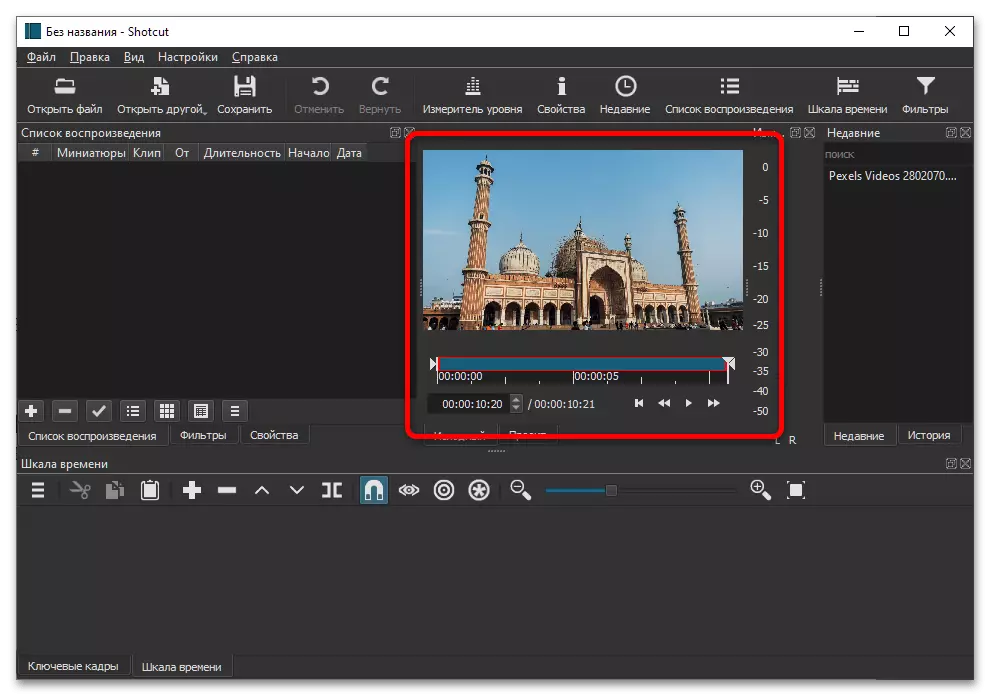
For å overføre den til tidsskalaen, klem bare den venstre museknappen (LKM) og dra til ønsket sone.
- Deretter vurderer vi følgende redigeringsskript: En video ut av to kilder med en vakker overgang mellom dem og setter inn musikk i stedet for det originale lydsporet. Til å begynne med, legg til hovedvideoen - bruk spillelisten-panelet, som er plassert på venstre side av vinduet, hvor trykk på "+" -knappen.

Elementet vil bli lagt til i listen.
- Gjenta trinn 2-4 for å legge til en andre rulle.
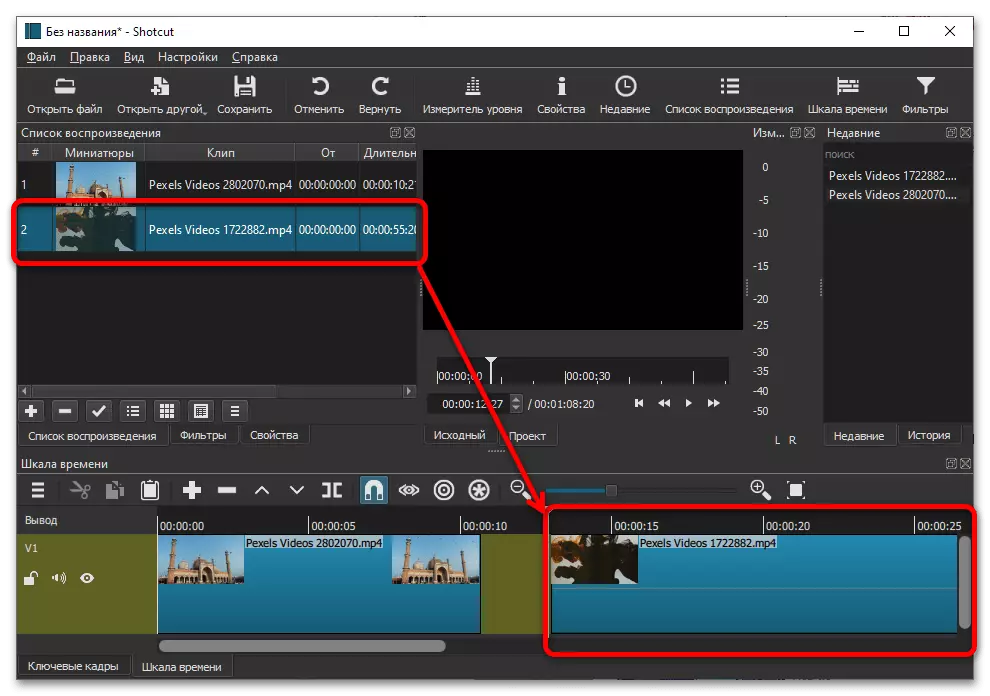
Vær oppmerksom på de gule områdene er tomme fragmenter som ofte automatisk er festet til elementene på monteringsbordet, den langvarige funksjonen i snarveien. For å slette dem, klikk på høyreklikkområdet (PCM) og velg "Slett".
- I dette programmet installeres overgangene automatisk hvis enden av en video påføres til en annen: Flytt markøren til et bestemt fragment til det tar håndformen, hold deretter LKM og dra på ønsket side.
- På grensen mellom begge klippene vises en overgang. Slike elementer kan redigeres av programverktøyene: Når du legger det automatisk, blir det automatisk utgitt, og vinduet Overgangsinnstillinger åpnes på spillelisten.
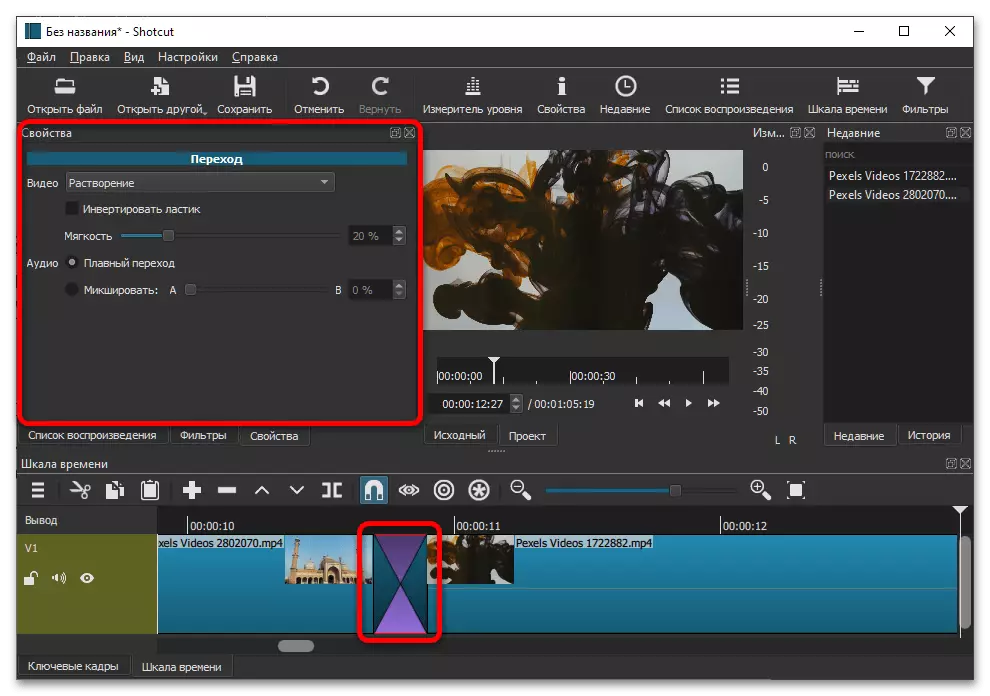
I rullegardinmenyen "Video" kan du velge en av de forhåndsinstallerte effektene eller brukeralternativet (separat video).
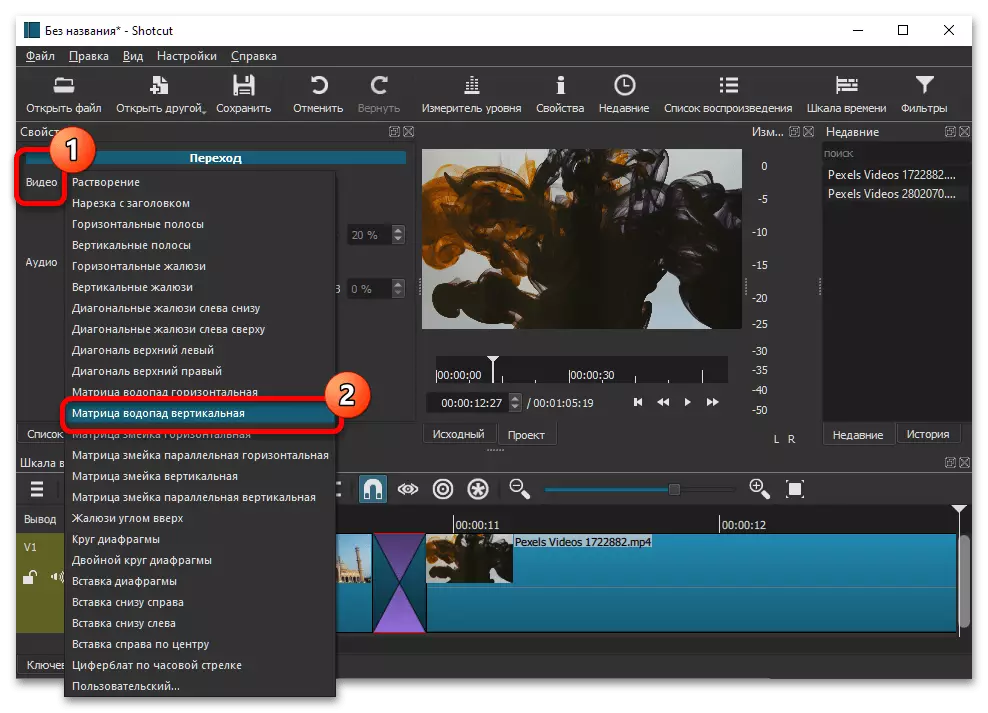
Innebygde effekter kan tilpasses ved hjelp av menyinnstillingene.
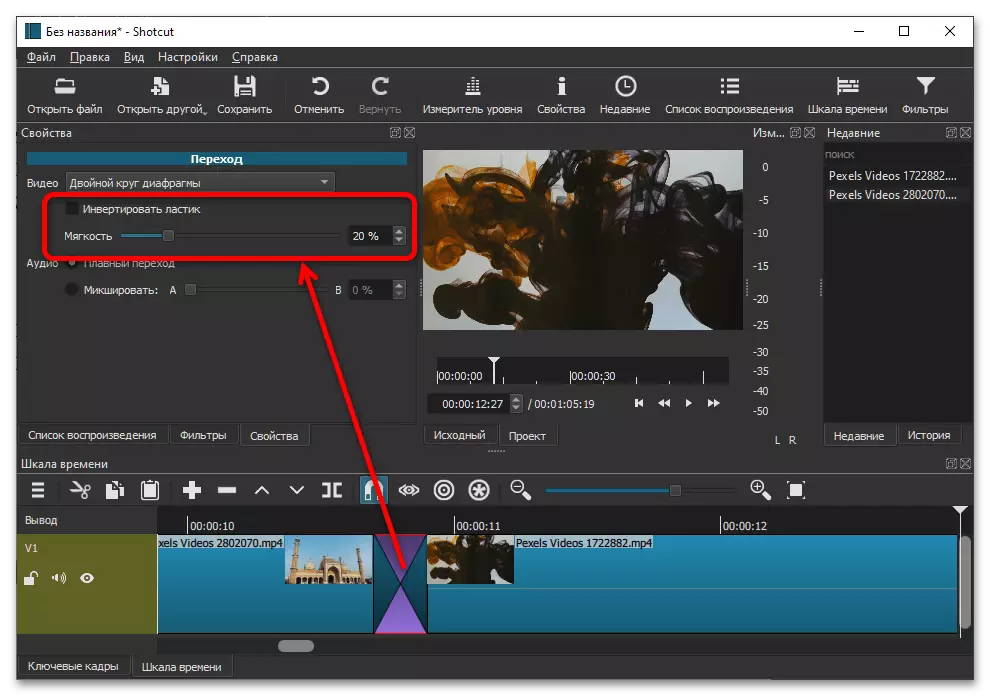
Selvfølgelig er overgangslengden også justerbar: bare dra grensene til objektet ved monteringsområdet.
- Med overgangen behandlet, vil jeg nå håndtere lyd. For å sette inn prosjektet av et eget lydspor, klikk PCM på et tomt sted på redigeringspanelet og velg "Sporoperasjon" - Legg til Audiotrech ".
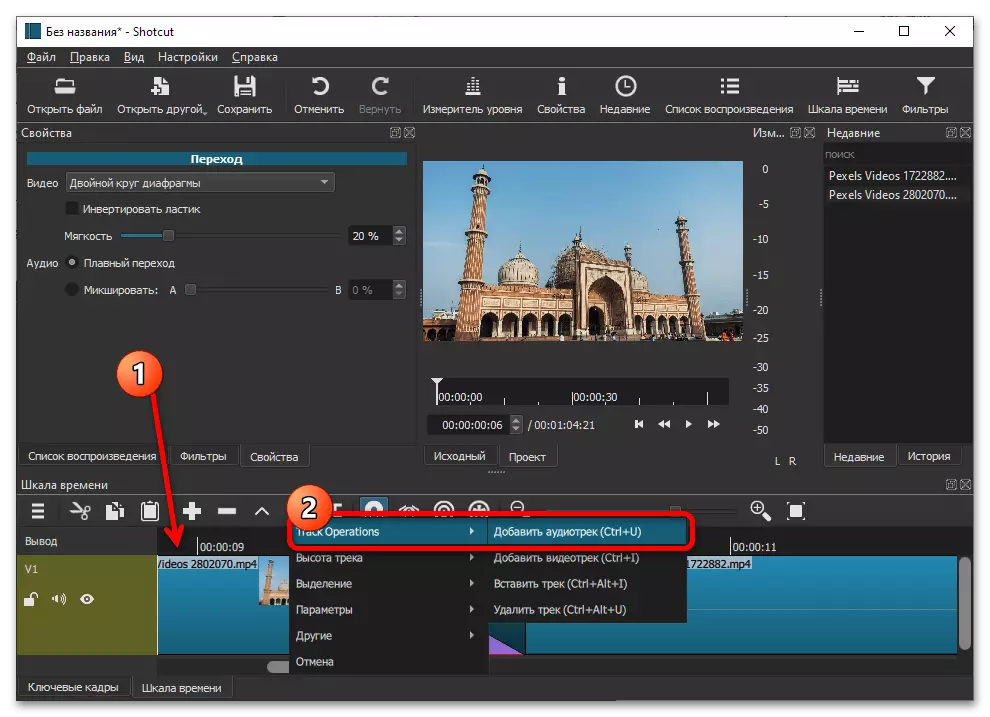
Deretter går du til spillelisten (fanen over monteringsområdet, merket i skjermbildet for skjermbildet 1), legger til ønsket musikkfil til den (trinn 2-5 i denne håndboken) og dra den til monteringsområdet.
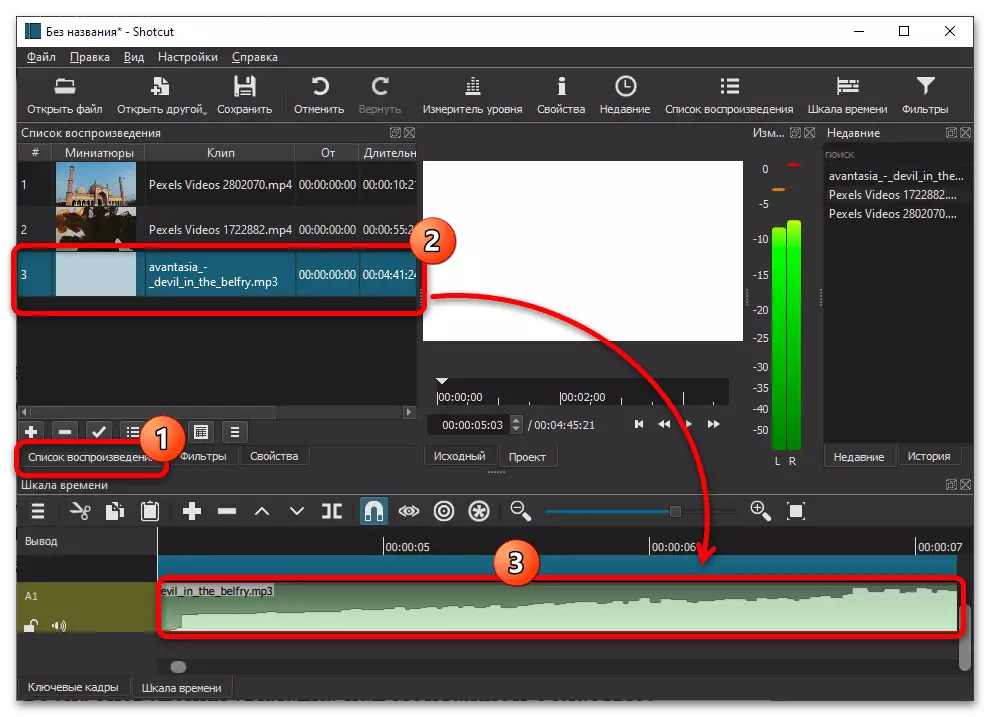
Viktig! Når du velger en lydaversjon, husk at YouTube utfører en hard politikk for opphavsrettsbeskyttelse, så video med musikk under copywriter vil sikkert bli blokkert, og kanalen din kan få streik!
Alternativ 2: Mobil enheter
Redigerer videoer på en smarttelefon og en tablett med teknologiutvikling har vært ubetinget mer praktisk enn ved begynnelsen av eksistensen av Android og IOS, først og fremst med adventen av gode mobile videoopptakere. Et eksempel på å bruke dem, så vel som de viktigste nyansene i prosedyren, er vi allerede vurdert, referansen til den aktuelle veiledningen er gitt nedenfor.
Les mer: Slik behandler du video for YouTube på telefon